WindowsXP系统提示虚拟内存最小值太低的解决方法【图文】
WindowsXP系统提示虚拟内存最小值太低的解决方法:很多时候当我们在电脑中运行了许多应用程序,如游戏、制图软件、聊天工具等等,往往在WinXP系统右下角就会提示“windows-虚拟内存最小值太低”:您的系统虚拟内存太低,windows会增加虚拟内存页面文件的大小,在这个过程中,一些应用程序的内存请求会被拒绝,有关详细信息,请参阅“帮助”!

针对此问题我们可以设置虚拟内存来解决。操作步骤如下:
1、 点击“我的电脑”属性,在弹出的“系统属性”中选择“高级”;
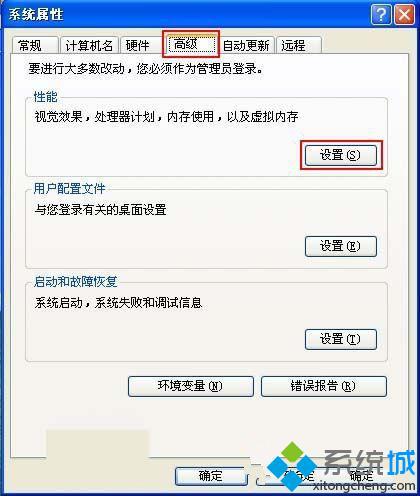
2、 在“性能选项”中再次选择“高级”,然后在“虚拟内存”栏目下单击“更改”;
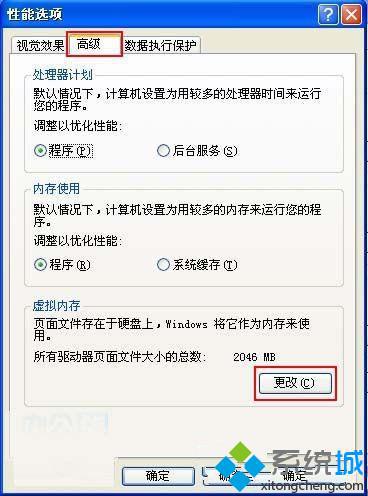
3、 设置“虚拟内存”选择C盘可自定义更改虚拟内存大小;
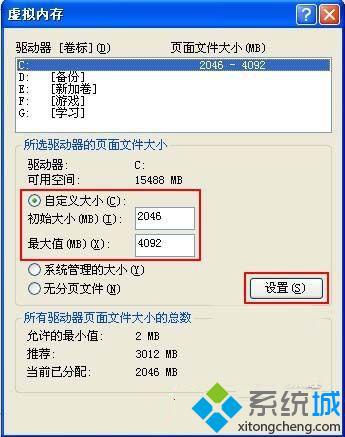
4、 虚拟内存一般都在盘符中隐藏着,内存文件名为“Pagefile.sys”;
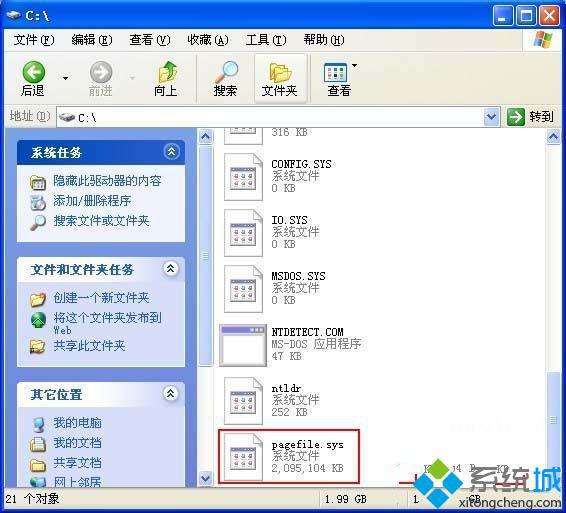
设置虚拟内存根据实际情况而定,硬盘空间大可以设置大点,WindowsXP系统提示虚拟内存最小值太低的解决方法就跟大家分享到这里,更多精彩内容欢迎继续关注系统城!
相关教程:增加虚拟内存的方法您试图保存的文件类型被信任中心虚拟鼠标 winxpxp虚拟内存最小值太低win7虚拟内存最小值我告诉你msdn版权声明:以上内容作者已申请原创保护,未经允许不得转载,侵权必究!授权事宜、对本内容有异议或投诉,敬请联系网站管理员,我们将尽快回复您,谢谢合作!










